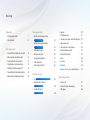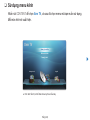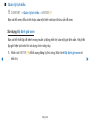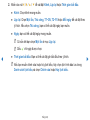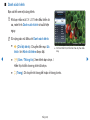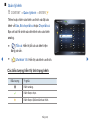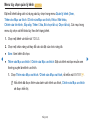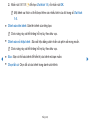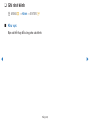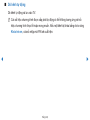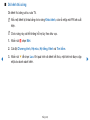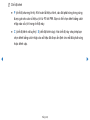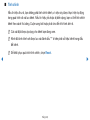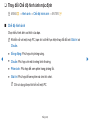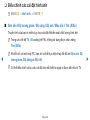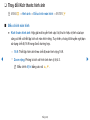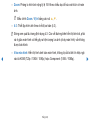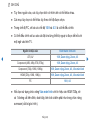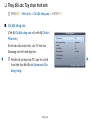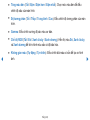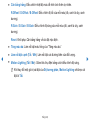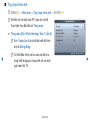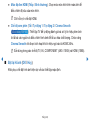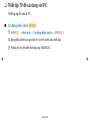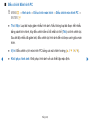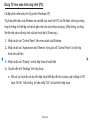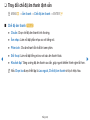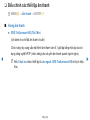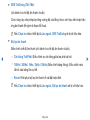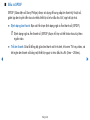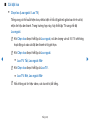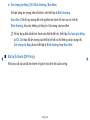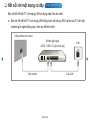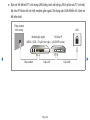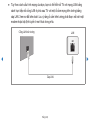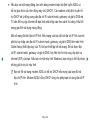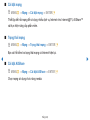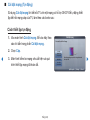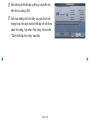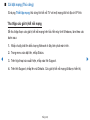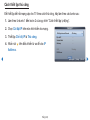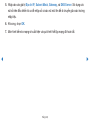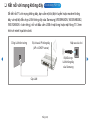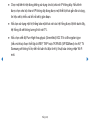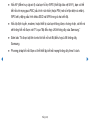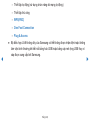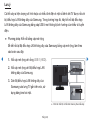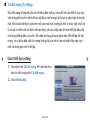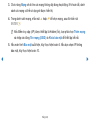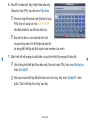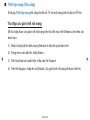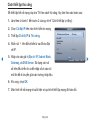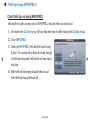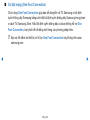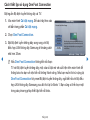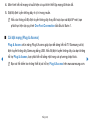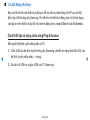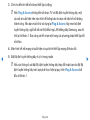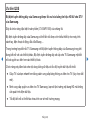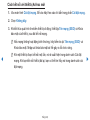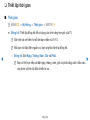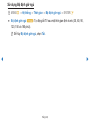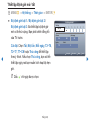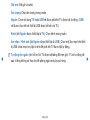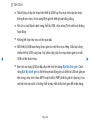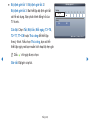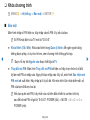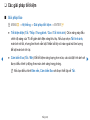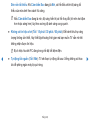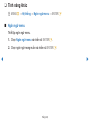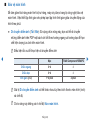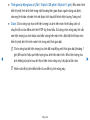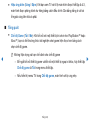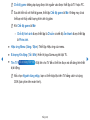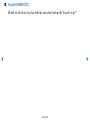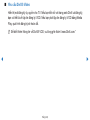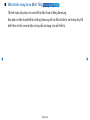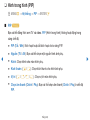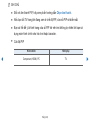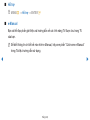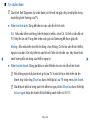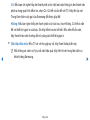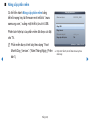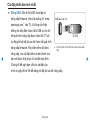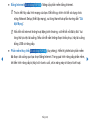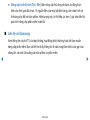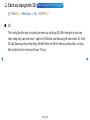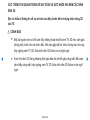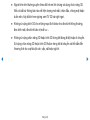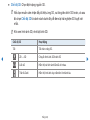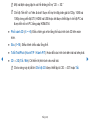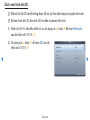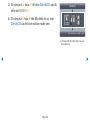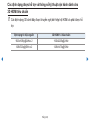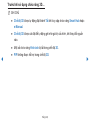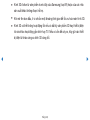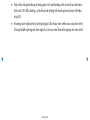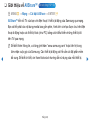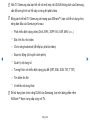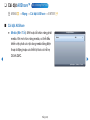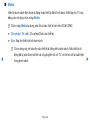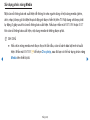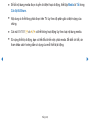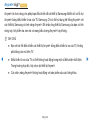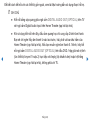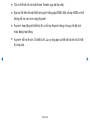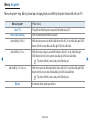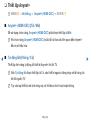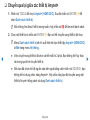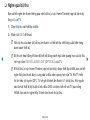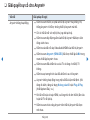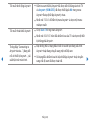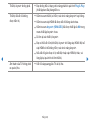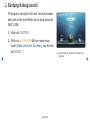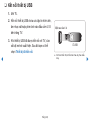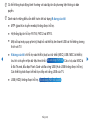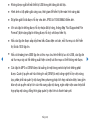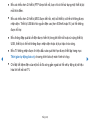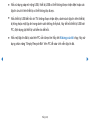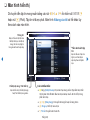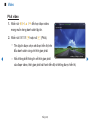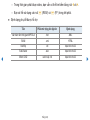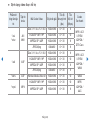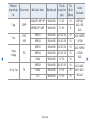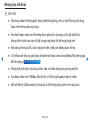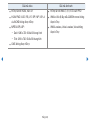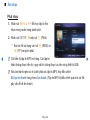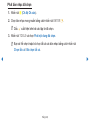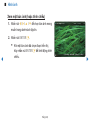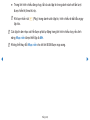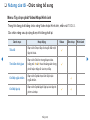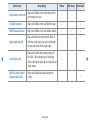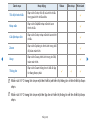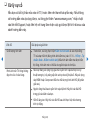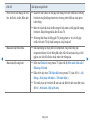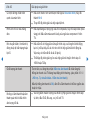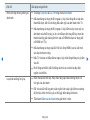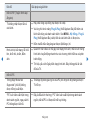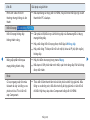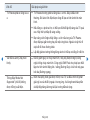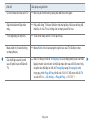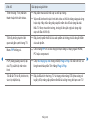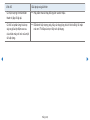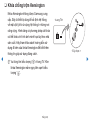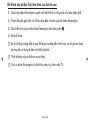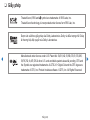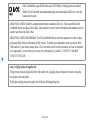E-MANUAL
Thank you for purchasing this Samsung product.
To receive more complete service, please register
your product at
www.samsung.com/register
Model _____________ Serial No. _____________

Ni dung
Menu kênh
• Sử dụng menu kênh 1
• Ghi nhớ kênh 8
Tính năng cơ bản
• Thay đổi Chế đ hình ảnh mặc định 13
• Điều chỉnh các cài đặt hình ảnh 14
• Thay đổi Kích thước hình ảnh 15
• Thay đổi các Tùy chọn hình ảnh 18
• Thiết lập TV để sử dụng với PC 24
• Thay đổi chế đ âm thanh định sẵn 27
• Điều chỉnh các thiết lập âm thanh 28
Tính năng tùy chọn
• Kết nối với mt mạng có dây
Đối với dòng PDP 550
33
• Kết nối với mạng không dây
Đối với dòng PDP 550
43
• Thiết lập thời gian 63
• Khóa chương trình 69
• Các giải pháp tiết kiệm 70
• Tính năng khác 72
• Hình trong hình (PIP) 80
Tính năng cao cấp
• 3D
Dành cho dòng PDP 490 và cao hơn
89
• Giới thiệu về AllShare™
Đối với dòng PDP 550
101
• Cài đặt AllShare™
Đối với dòng PDP 550
103
• Anynet+ 107
• Thiết lập Anynet+ 111
• Chuyển qua lại giữa các thiết bị Anynet+ 112
• Nghe qua b thu 113
• Giải quyết sự cố cho Anynet+ 114
• Sử dụng N.dung của tôi 117
• Kết nối thiết bị USB 118
• Video 124
• Âm nhc 130
• Hnh ảnh 132
• N.dung của tôi - Chức năng bổ sung 134
Menu thông tin khác
• Xử lý sự cố 137
• Khóa chống trm Kensington 147
• Giấy phép 149

Tiếng Việt
Menu kênh
▶
❑
Sử dụng menu kênh
Nhấn nút CONTENT để chọn Xem TV, và sau đó chọn menu mà bạn muốn sử dụng.
Mỗi màn hình sẽ xuất hiện.
● Hình ảnh hiển thị có thể khác nhau tùy theo mẫu máy.
Xem TV
Quản lý lịch biểu
Danh sách kênh
Quản lý kênh
N.dung của tôi Ngun

Tiếng Việt
◀ ▶
■
Quản lý lịch biểu
O
CONTENT → Quản lý lịch biểu → ENTER
E
Bạn có thể xem, điều chỉnh hoặc xóa mt kênh mà bạn đã lưu sẵn để xem.
Sử dụng Bộ định giờ xem
Bạn có thể thiết lập để kênh mong muốn tự đng hiển thị vào mt giờ định sẵn. Hãy thiết
lập giờ hiện tại trước khi sử dụng chức năng này.
1. Nhấn nút ENTER
E
để bổ sung đăng ký thủ công. Màn hình Bộ định giờ xem sẽ
hiển thị.

Tiếng Việt
◀ ▶
2. Nhấn các nút
l
/
r
/
u
/
d
để cài đặt Kênh, Lặp li hoặc Thời gian bắt đầu.
●
Kênh: Chọn kênh mong muốn.
●
Lặp li: Chọn Một lần, Thủ công, T7~CN, T2~T6 hoặc Mỗi ngày để cài đặt theo
ý thích. Nếu chọn Thủ công, bạn có thể cài đặt ngày bạn muốn.
●
Ngày: bạn có thể cài đặt ngày mong muốn.
N
Có sẵn khi bạn chọn Một lần ở mục Lặp li.
N
Dấu
c
chỉ ngày được chọn.
●
Thời gian bắt đầu: Bạn có thể cài đặt giờ bắt đầu theo ý thích.
N
Nếu bạn muốn chỉnh sửa hoặc hủy lịch biểu, hãy chọn lịch trình bảo lưu trong
Danh sách lịch biểu,và chọn Chỉnh sửa hoặc Hủy lịch biểu.

Tiếng Việt
◀ ▶
■
Danh sách kênh
Bạn có thể xem ni dung kênh.
O
Khi bạn nhấn nút CH LIST trên điều khiển từ
xa, màn hình Danh sách kênh sẽ xuất hiện
ngay.
N
Sử dụng các nút Màu với Danh sách kênh.
●
lr
(Chế độ kênh): Chuyển đến mục Ưa
thích khi Kênh đã thêm được đặt.
●
E
(Xem / Thông tin): Xem kênh bạn chọn. /
Hiển thị chi tiết chương trình đã chọn.
●
k
(Trang): Di chuyển tới trang kế hoặc về trang trước.
Danh sách kênh
Kênh đã thêm
a
6 TV#6
a
7 TV#7
a
3 Vô tuyến
a
23 TV#6
a
33 TV#6
a
32 TV#6
a
9 Vô tuyến
a
10 Vô tuyến
a
11 Vô tuyến
L
Chế độ kênh
E
Xem
k
Trang
● Hình ảnh hiển thị có thể khác nhau tùy theo mẫu
máy.

Tiếng Việt
◀ ▶
■
Quản lý kênh
O
CONTENT → Quản lý kênh → ENTER
E
Thêm hoặc chỉnh sửa kênh ưa thích và đặt các
kênh về Xóa, Bỏ chọn tất cả hoặc Chọn tất cả.
Bạn chỉ có thể chỉnh sửa tên kênh cho các kênh
analog.
●
(
) Tất cả: Hiển thị tất cả các kênh hiện
đang có sẵn.
●
(
) Ưa thích 1-5: Hiển thị các kênh ưa thích.
Các biểu tượng hiển thị tnh trng kênh
Biểu tượng Ý nghĩa
a
Kênh analog.
c
Kênh được chọn.
F
Kênh được đặt làm kênh ưa thích.
1 C --
3 C --
5 C --
7 C --
9 C --
11 C --
13 C --
15 C --
17 C --
19 C --
2 C --
4 C --
6 C --
8 C --
10 C --
12 C --
14 C --
16 C --
18 C --
20 C --
Quản lý kênh
Tất cả
S kênh
k
Trang
E
Chọn
T
Công cụ
R
Trở về

Tiếng Việt
◀ ▶
Menu tùy chọn quản lý kênh
t
Đặt mỗi kênh bằng cách sử dụng các tùy chọn trong menu Quản lý kênh (Xem,
Thêm vào Mục ưa thích / Chỉnh sửa Mục ưa thích, Khóa / Mở khóa,
Chỉnh sửa tên kênh, Sắp xếp, Thêm / Xóa, Bỏ chọn tất cả, Chọn tất cả). Các mục trong
menu tùy chọn có thể khác tùy theo tình trạng kênh.
1. Chọn mt kênh và nhấn nút TOOLS.
2. Chọn mt chức năng và thay đổi các cài đặt của chức năng đó.
●
Xem: Xem kênh đã chọn.
●
Thêm vào Mục ưa thích / Chỉnh sửa Mục ưa thích: Đặt các kênh mà bạn muốn xem
thường xuyên làm kênh ưa thích.
1. Chọn Thêm vào Mục ưa thích / Chỉnh sửa Mục ưa thích, rồi nhấn nút ENTER
E
.
N
Nếu kênh đã được thêm vào danh sách kênh ưa thích, Chỉnh sửa Mục ưa thích
sẽ được hiển thị.

Tiếng Việt
◀ ▶
2. Nhấn nút ENTER
E
để chọn Ưa thích 1-5, rồi nhấn nút OK.
N
Mt kênh ưa thích có thể được thêm vào nhiều kênh của tôi trong số Ưa thích
1-5.
●
Chỉnh sửa tên kênh: Gán tên kênh của riêng bạn.
N
Chức năng này có thể không hỗ trợ tùy theo khu vực.
●
Chỉnh sửa s hiu kênh : Sửa số hiệu bằng cách nhấn các phím số mong muốn.
N
Chức năng này có thể không hỗ trợ tùy theo khu vực.
●
Xóa : Bạn có thể xóa kênh để hiển thị các kênh mà bạn muốn.
●
Chọn tất cả: Chọn tất cả các kênh trong danh sách kênh.

Tiếng Việt
◀ ▶
❑
Ghi nhớ kênh
O
MENU
m
→ Kênh → ENTER
E
■
Khu vực
Bạn có thể thay đổi vùng cho các kênh.

Tiếng Việt
◀ ▶
■
Dò kênh tự động
Dò kênh tự đng và lưu vào TV.
N
Các số hiệu chương trình được cấp phát tự đng có thể không tương ứng với số
hiệu chương trình thực tế hoặc mong muốn. Nếu mt kênh bị khóa bằng chức năng
Khóa trẻ em, cửa sổ nhập mã PIN sẽ xuất hiện.

Tiếng Việt
◀ ▶
■
Dò kênh thủ công
Dò kênh thủ công và lưu vào TV.
N
Nếu mt kênh bị khóa bằng chức năng Khóa kênh, cửa sổ nhập mã PIN sẽ xuất
hiện.
N
Chức năng này có thể không hỗ trợ tùy theo khu vực.
1. Nhấn nút
a
chọn Mới.
2. Cài đặt Chương trnh, H màu, H tiếng, Kênh và Tm kiếm.
3. Nhấn nút
d
để chọn Lưu. Khi quá trình dò kênh kết thúc, mt kênh sẽ được cập
nhật vào danh sách kênh.

Tiếng Việt
◀ ▶
N
Chế đ kênh
●
P (chế đ chương trình): Khi hoàn tất hiệu chỉnh, các đài phát sóng trong vùng
được gán cho các số hiệu vị trí từ P0 tới P99. Bạn có thể chọn kênh bằng cách
nhập vào số vị trí trong chế đ này.
●
C (chế đ kênh vô tuyến) / S (chế đ kênh cáp): Hai chế đ này cho phép bạn
chọn kênh bằng cách nhập vào số hiệu đã được ấn định cho mỗi đài phát sóng
hoặc kênh cáp.

Tiếng Việt
◀ ▶
■
Tinh chỉnh
Nếu tín hiệu thu rõ, bạn không phải tinh chỉnh kênh, vì việc này được thực hiện tự đng
trong quá trình dò và lưu kênh. Nếu tín hiệu yếu hoặc bị biến dạng, bạn có thể tinh chỉnh
kênh theo cách thủ công. Cun sang trái hoặc phải cho đến khi hình ảnh rõ.
N
Các cài đặt được áp dụng cho kênh bạn đang xem.
N
Kênh đã tinh chỉnh sẽ được lưu và đánh dấu “*” ở bên phải số hiệu kênh trong đầu
đề kênh.
N
Để khôi phục quá trình tinh chỉnh, chọn Reset.

Tiếng Việt
◀ ▶
Tính năng cơ bản
❑
Thay đổi Chế độ hnh ảnh mặc định
O
MENU
m
→ Hnh ảnh → Chế độ hnh ảnh → ENTER
E
■
Chế độ hnh ảnh
Chọn kiểu hình ảnh ưa thích của bạn.
N
Khi kết nối với mt máy PC, bạn chỉ có thể thực hiện thay đổi đối với Giải trí và
Chuẩn.
●
Sng động: Phù hợp với phòng sáng.
●
Chuẩn: Phù hợp với môi trường bình thường.
●
Phim ảnh: Phù hợp để xem phim trong phòng tối.
●
Giải trí: Phù hợp để xem phim và chơi trò chơi.
N
Chỉ sử dụng được khi kết nối mt PC

Tiếng Việt
◀ ▶
❑
Điều chỉnh các cài đặt hnh ảnh
O
MENU
m
→ Hnh ảnh → ENTER
E
■
Đn nền / Độ tương phản / Độ sáng / Độ nét / Màu sắc / Tint (X/Đỏ)
Truyền hình của bạn có nhiều tùy chọn cài đặt để kiểm soát chất lượng hình ảnh.
N
Trong các chế đ TV, AV analog hệ PAL, không sử dụng được chức năng
Tint (X/Đỏ).
N
Khi kết nối với mt máy PC, bạn chỉ có thể thực hiện thay đổi đối với Đn nền, Độ
tương phản,
Độ sáng
và
Độ nét
.
N
Có thể điều chỉnh và lưu các cài đặt cho mỗi thiết bị ngoại vi được kết nối với TV.

Tiếng Việt
◀ ▶
❑
Thay đổi Kích thước hnh ảnh
O
MENU
m
→ Hnh ảnh → Điều chỉnh màn hnh → ENTER
E
■
Điều chỉnh màn hnh
●
Kích thước hnh ảnh: Hp giải mã truyền hình cáp / b thu tín hiệu vệ tinh của bạn
cũng có thể có thiết lập kích cỡ màn hình riêng. Tuy nhiên, chúng tôi khuyến nghị bạn
sử dụng chế đ 16:9 trong đa số trường hợp.
–
16:9: Thiết lập hình ảnh theo chế đ màn hình rng 16:9.
–
Zoom rộng: Phóng to kích cỡ hình ảnh hơn tỷ lệ 4:3.
N
Điều chỉnh Vị trí bằng các nút
u
,
d
.

Tiếng Việt
◀ ▶
–
Zoom: Phóng to hình ảnh rng tỷ lệ 16:9 theo chiều dọc để vừa với kích cỡ màn
ảnh.
N
Điều chỉnh Zoom / Vị trí bằng các nút
u
,
d
.
–
4:3: Thiết lập hình ảnh theo chế đ cơ bản (4:3).
N
Đừng xem quá lâu trong định dạng 4:3. Các vết đường biên hiển thị bên trái, phải
và ở giữa màn hình có thể gây ra hiện tượng lưu ảnh (cháy màn hình) vốn không
được bảo hành.
–
Vừa màn hnh: Hiển thị hình ảnh toàn màn hình, không bị cắt bỏ khi tín hiệu ngõ
vào là HDMI (720p / 1080i / 1080p) hoặc Component (1080i / 1080p).
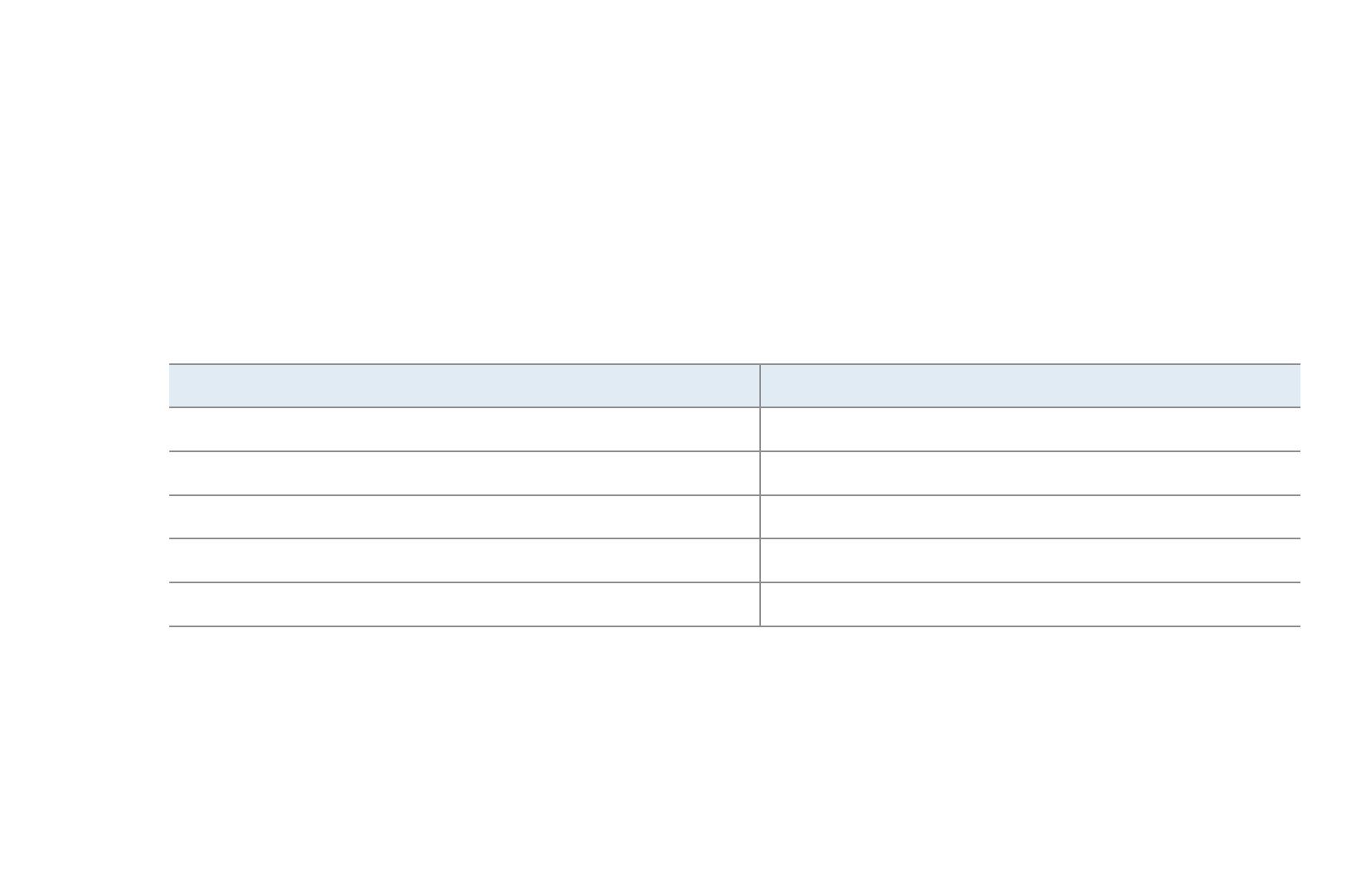
Tiếng Việt
◀ ▶
N
GHI CHÚ
●
Tùy theo nguồn vào, các tùy chọn kích cỡ hình ảnh có thể khác nhau.
●
Các mục tùy chọn có thể khác tùy theo chế đ được chọn.
●
Trong chế đ PC, chỉ có các chế đ 16:9 và 4:3 là có thể điều chỉnh.
●
Có thể điều chỉnh và lưu các cài đặt cho từng thiết bị ngoại vi được kết nối với
mt ngõ vào trên TV.
Ngun tín hiu vào Kích thước hnh ảnh
ATV, AV 16:9, Zoom rộng, Zoom, 4:3
Component (480i, 480p, 576i, 576p) 16:9, Zoom rộng, Zoom, 4:3
Component (720p, 1080i, 1080p) 16:9, Zoom rộng, Zoom, 4:3, Vừa màn hnh
HDMI (720p, 1080i, 1080p) 16:9, Zoom rộng, Zoom, 4:3, Vừa màn hnh
PC 16:9, 4:3
●
Nếu bạn sử dụng chức năng Vừa màn hnh với tín hiệu vào HDMI 720p, sẽ
có 1 đường cắt trên đỉnh, dưới đáy, bên trái và bên phải như trong chức năng
overscan (cắt bỏ góc hình).

Tiếng Việt
◀ ▶
❑
Thay đổi các Tùy chọn hnh ảnh
O
MENU
m
→ Hnh ảnh → Cài đặt nâng cao → ENTER
E
■
Cài đặt nâng cao
(Chế đ Cài đặt nâng cao có ở chế đ Chuẩn /
Phim ảnh)
So với các mẫu máy trước, các TV mới của
Samsung cho hình ảnh đẹp hơn.
N
Khi kết nối với mt máy PC, bạn chỉ có thể
thực hiện thay đổi đối với Gamma và Cân
bằng trắng.
Cài đặt nâng cao
Tông màu đen : Tắt
►
Độ tương phản động : Trung bnh
Gamma : 0
Chế độ RGB : Tắt
Không gian màu : Tự nhiên
Cân bằng trắng
Tông màu da : 0
▼
U
Di chuyển
E
Nhập
R
Trở về
Stránka sa načítava ...
Stránka sa načítava ...
Stránka sa načítava ...
Stránka sa načítava ...
Stránka sa načítava ...
Stránka sa načítava ...
Stránka sa načítava ...
Stránka sa načítava ...
Stránka sa načítava ...
Stránka sa načítava ...
Stránka sa načítava ...
Stránka sa načítava ...
Stránka sa načítava ...
Stránka sa načítava ...
Stránka sa načítava ...
Stránka sa načítava ...
Stránka sa načítava ...
Stránka sa načítava ...
Stránka sa načítava ...
Stránka sa načítava ...
Stránka sa načítava ...
Stránka sa načítava ...
Stránka sa načítava ...
Stránka sa načítava ...
Stránka sa načítava ...
Stránka sa načítava ...
Stránka sa načítava ...
Stránka sa načítava ...
Stránka sa načítava ...
Stránka sa načítava ...
Stránka sa načítava ...
Stránka sa načítava ...
Stránka sa načítava ...
Stránka sa načítava ...
Stránka sa načítava ...
Stránka sa načítava ...
Stránka sa načítava ...
Stránka sa načítava ...
Stránka sa načítava ...
Stránka sa načítava ...
Stránka sa načítava ...
Stránka sa načítava ...
Stránka sa načítava ...
Stránka sa načítava ...
Stránka sa načítava ...
Stránka sa načítava ...
Stránka sa načítava ...
Stránka sa načítava ...
Stránka sa načítava ...
Stránka sa načítava ...
Stránka sa načítava ...
Stránka sa načítava ...
Stránka sa načítava ...
Stránka sa načítava ...
Stránka sa načítava ...
Stránka sa načítava ...
Stránka sa načítava ...
Stránka sa načítava ...
Stránka sa načítava ...
Stránka sa načítava ...
Stránka sa načítava ...
Stránka sa načítava ...
Stránka sa načítava ...
Stránka sa načítava ...
Stránka sa načítava ...
Stránka sa načítava ...
Stránka sa načítava ...
Stránka sa načítava ...
Stránka sa načítava ...
Stránka sa načítava ...
Stránka sa načítava ...
Stránka sa načítava ...
Stránka sa načítava ...
Stránka sa načítava ...
Stránka sa načítava ...
Stránka sa načítava ...
Stránka sa načítava ...
Stránka sa načítava ...
Stránka sa načítava ...
Stránka sa načítava ...
Stránka sa načítava ...
Stránka sa načítava ...
Stránka sa načítava ...
Stránka sa načítava ...
Stránka sa načítava ...
Stránka sa načítava ...
Stránka sa načítava ...
Stránka sa načítava ...
Stránka sa načítava ...
Stránka sa načítava ...
Stránka sa načítava ...
Stránka sa načítava ...
Stránka sa načítava ...
Stránka sa načítava ...
Stránka sa načítava ...
Stránka sa načítava ...
Stránka sa načítava ...
Stránka sa načítava ...
Stránka sa načítava ...
Stránka sa načítava ...
Stránka sa načítava ...
Stránka sa načítava ...
Stránka sa načítava ...
Stránka sa načítava ...
Stránka sa načítava ...
Stránka sa načítava ...
Stránka sa načítava ...
Stránka sa načítava ...
Stránka sa načítava ...
Stránka sa načítava ...
Stránka sa načítava ...
Stránka sa načítava ...
Stránka sa načítava ...
Stránka sa načítava ...
Stránka sa načítava ...
Stránka sa načítava ...
Stránka sa načítava ...
Stránka sa načítava ...
Stránka sa načítava ...
Stránka sa načítava ...
Stránka sa načítava ...
Stránka sa načítava ...
Stránka sa načítava ...
Stránka sa načítava ...
Stránka sa načítava ...
Stránka sa načítava ...
Stránka sa načítava ...
Stránka sa načítava ...
Stránka sa načítava ...
Stránka sa načítava ...
Stránka sa načítava ...
Stránka sa načítava ...
-
 1
1
-
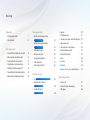 2
2
-
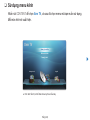 3
3
-
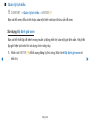 4
4
-
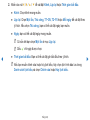 5
5
-
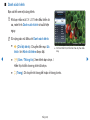 6
6
-
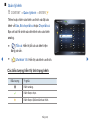 7
7
-
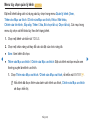 8
8
-
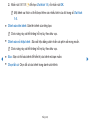 9
9
-
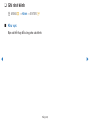 10
10
-
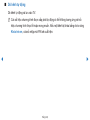 11
11
-
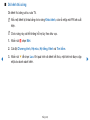 12
12
-
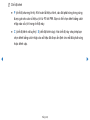 13
13
-
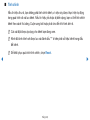 14
14
-
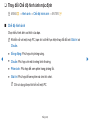 15
15
-
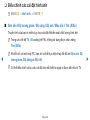 16
16
-
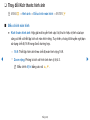 17
17
-
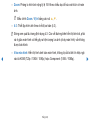 18
18
-
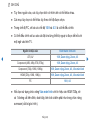 19
19
-
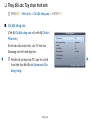 20
20
-
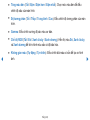 21
21
-
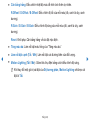 22
22
-
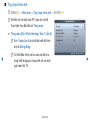 23
23
-
 24
24
-
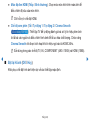 25
25
-
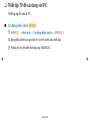 26
26
-
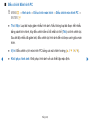 27
27
-
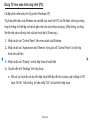 28
28
-
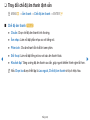 29
29
-
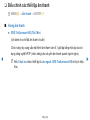 30
30
-
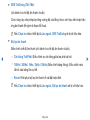 31
31
-
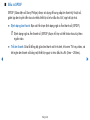 32
32
-
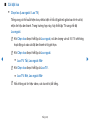 33
33
-
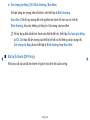 34
34
-
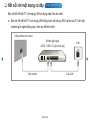 35
35
-
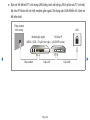 36
36
-
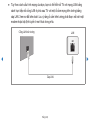 37
37
-
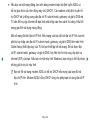 38
38
-
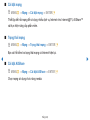 39
39
-
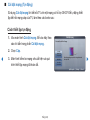 40
40
-
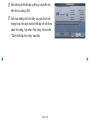 41
41
-
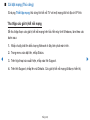 42
42
-
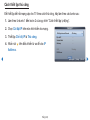 43
43
-
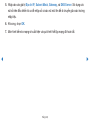 44
44
-
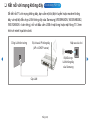 45
45
-
 46
46
-
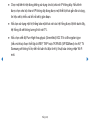 47
47
-
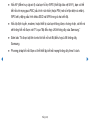 48
48
-
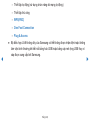 49
49
-
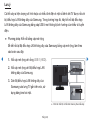 50
50
-
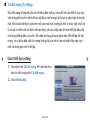 51
51
-
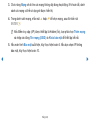 52
52
-
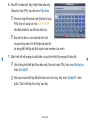 53
53
-
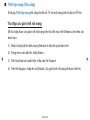 54
54
-
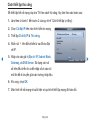 55
55
-
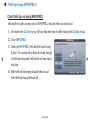 56
56
-
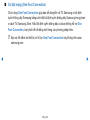 57
57
-
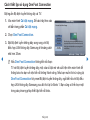 58
58
-
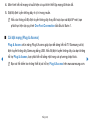 59
59
-
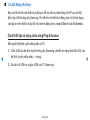 60
60
-
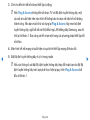 61
61
-
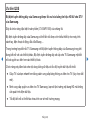 62
62
-
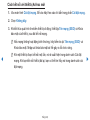 63
63
-
 64
64
-
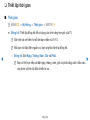 65
65
-
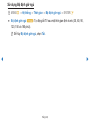 66
66
-
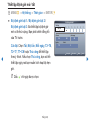 67
67
-
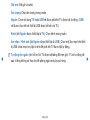 68
68
-
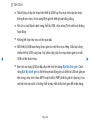 69
69
-
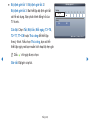 70
70
-
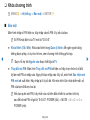 71
71
-
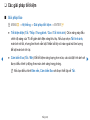 72
72
-
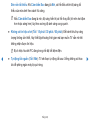 73
73
-
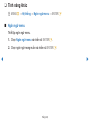 74
74
-
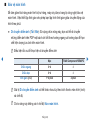 75
75
-
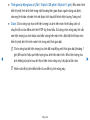 76
76
-
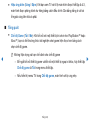 77
77
-
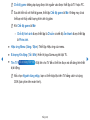 78
78
-
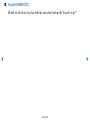 79
79
-
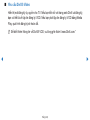 80
80
-
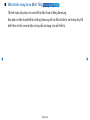 81
81
-
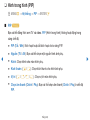 82
82
-
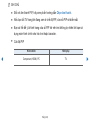 83
83
-
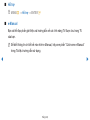 84
84
-
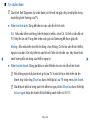 85
85
-
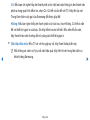 86
86
-
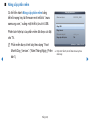 87
87
-
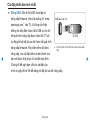 88
88
-
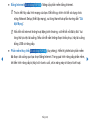 89
89
-
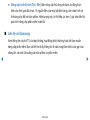 90
90
-
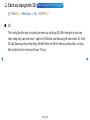 91
91
-
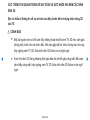 92
92
-
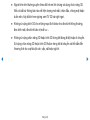 93
93
-
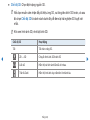 94
94
-
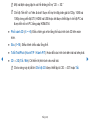 95
95
-
 96
96
-
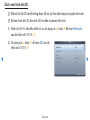 97
97
-
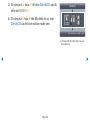 98
98
-
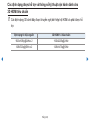 99
99
-
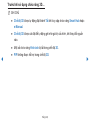 100
100
-
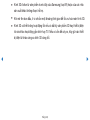 101
101
-
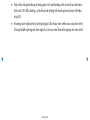 102
102
-
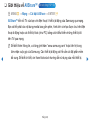 103
103
-
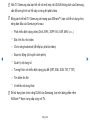 104
104
-
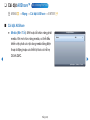 105
105
-
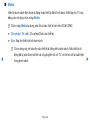 106
106
-
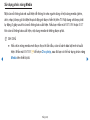 107
107
-
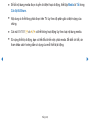 108
108
-
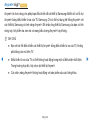 109
109
-
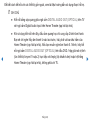 110
110
-
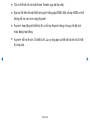 111
111
-
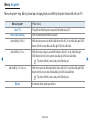 112
112
-
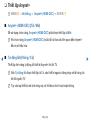 113
113
-
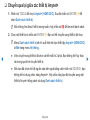 114
114
-
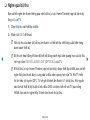 115
115
-
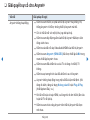 116
116
-
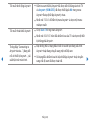 117
117
-
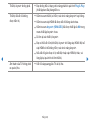 118
118
-
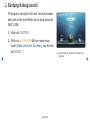 119
119
-
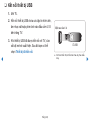 120
120
-
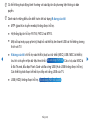 121
121
-
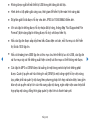 122
122
-
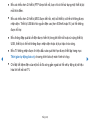 123
123
-
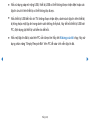 124
124
-
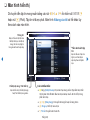 125
125
-
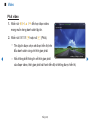 126
126
-
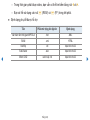 127
127
-
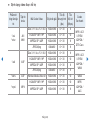 128
128
-
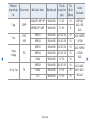 129
129
-
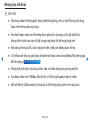 130
130
-
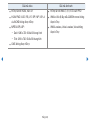 131
131
-
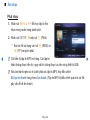 132
132
-
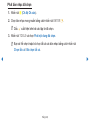 133
133
-
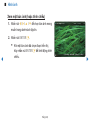 134
134
-
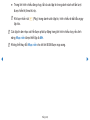 135
135
-
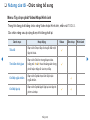 136
136
-
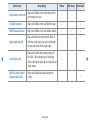 137
137
-
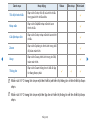 138
138
-
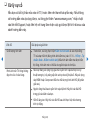 139
139
-
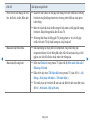 140
140
-
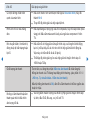 141
141
-
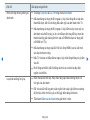 142
142
-
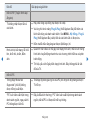 143
143
-
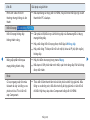 144
144
-
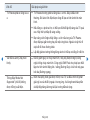 145
145
-
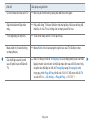 146
146
-
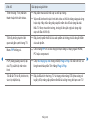 147
147
-
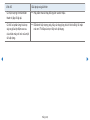 148
148
-
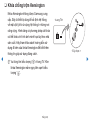 149
149
-
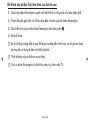 150
150
-
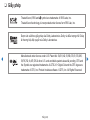 151
151
-
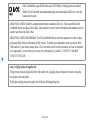 152
152